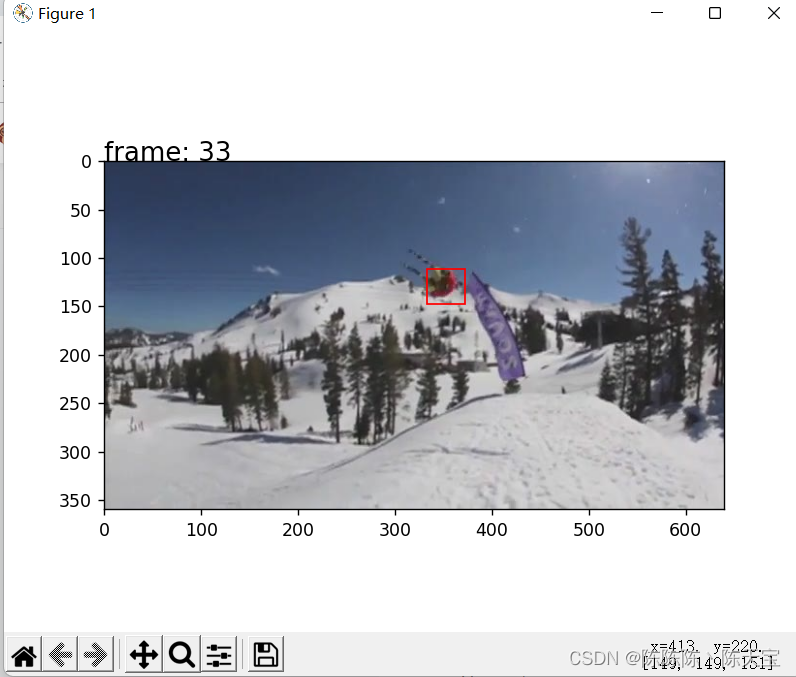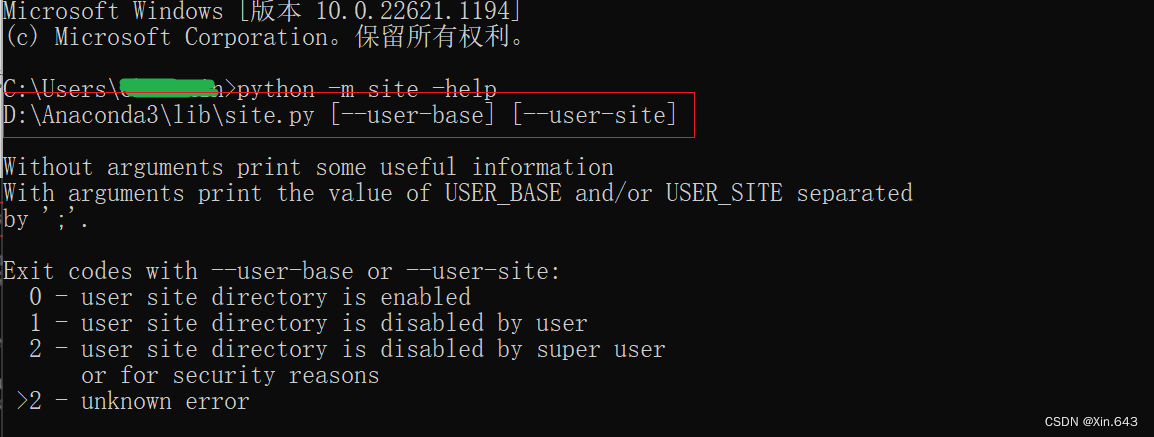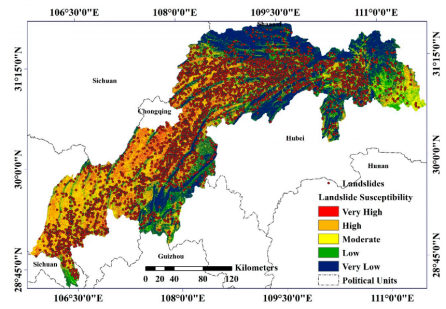目录
1、驱动安装
2、安装anaconda和pycharm
2.1、安装anaconda
2.1.1、下载anaconda安装包
2.1.2、安装
2.2、安装pycharm
2.2.1、下载安装包
2.2.2、安装
3、安装CUDA和cudnn
3.1、安装CUDA
3.1.1、下载cuda
3.1.2、安装cuda
3.2、安装cudnn
4、配置相关代码的环境
4.1、下载代码和网络权重
4.2、配置环境
4.3、运行程序
1、驱动安装
登录英伟达驱动官网,找到对应型号的显卡驱动,下载安装即可,或者登录NVIDIA GeForce Experience下载最新的驱动即可。
驱动网址链接
如下图所示为,我笔记本带3050显卡的显卡驱动选择
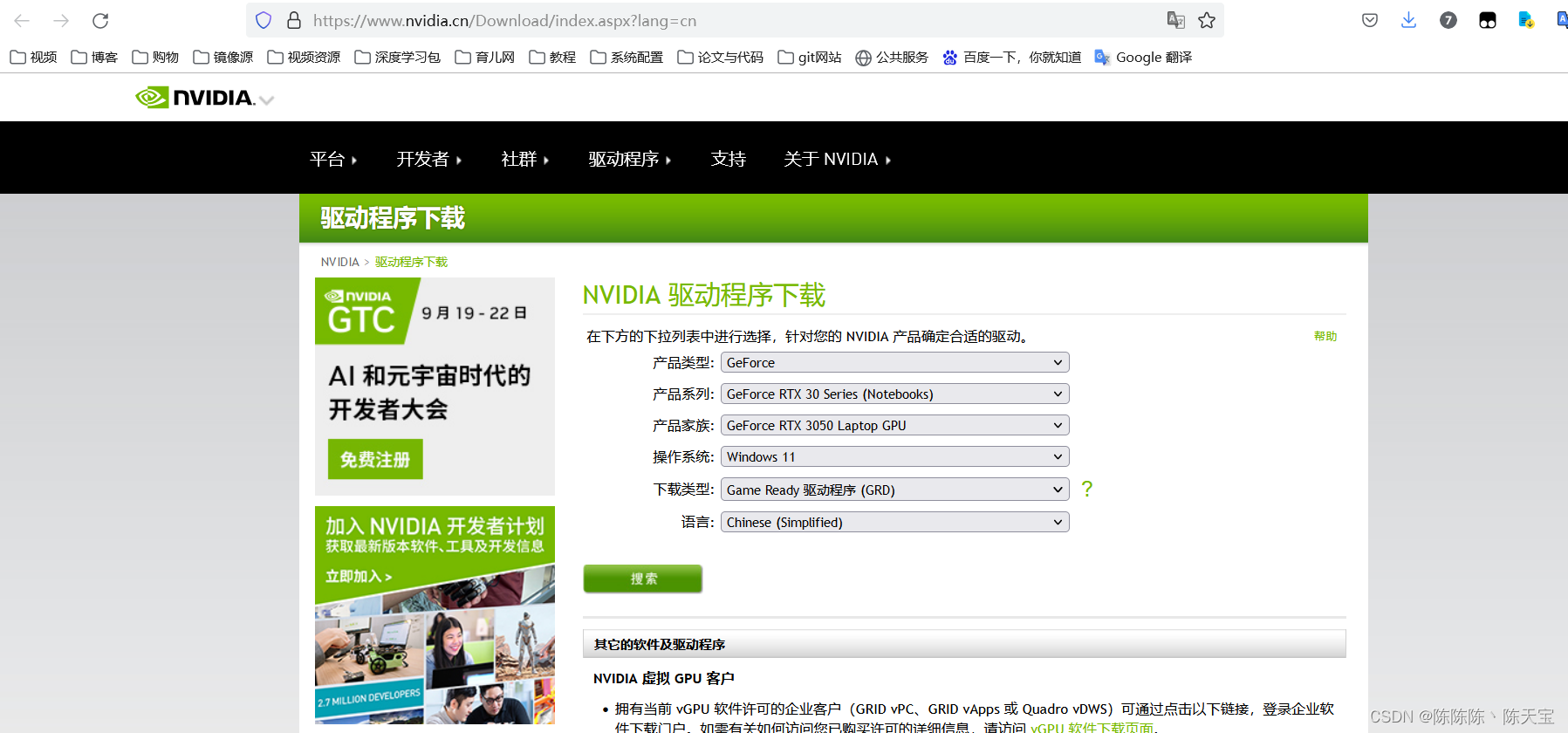
点击搜索,下载即可,安装默认安装就行。
2、安装anaconda和pycharm
2.1、安装anaconda
2.1.1、下载anaconda安装包
anaconda官网链接
打开链接如下所示界面:
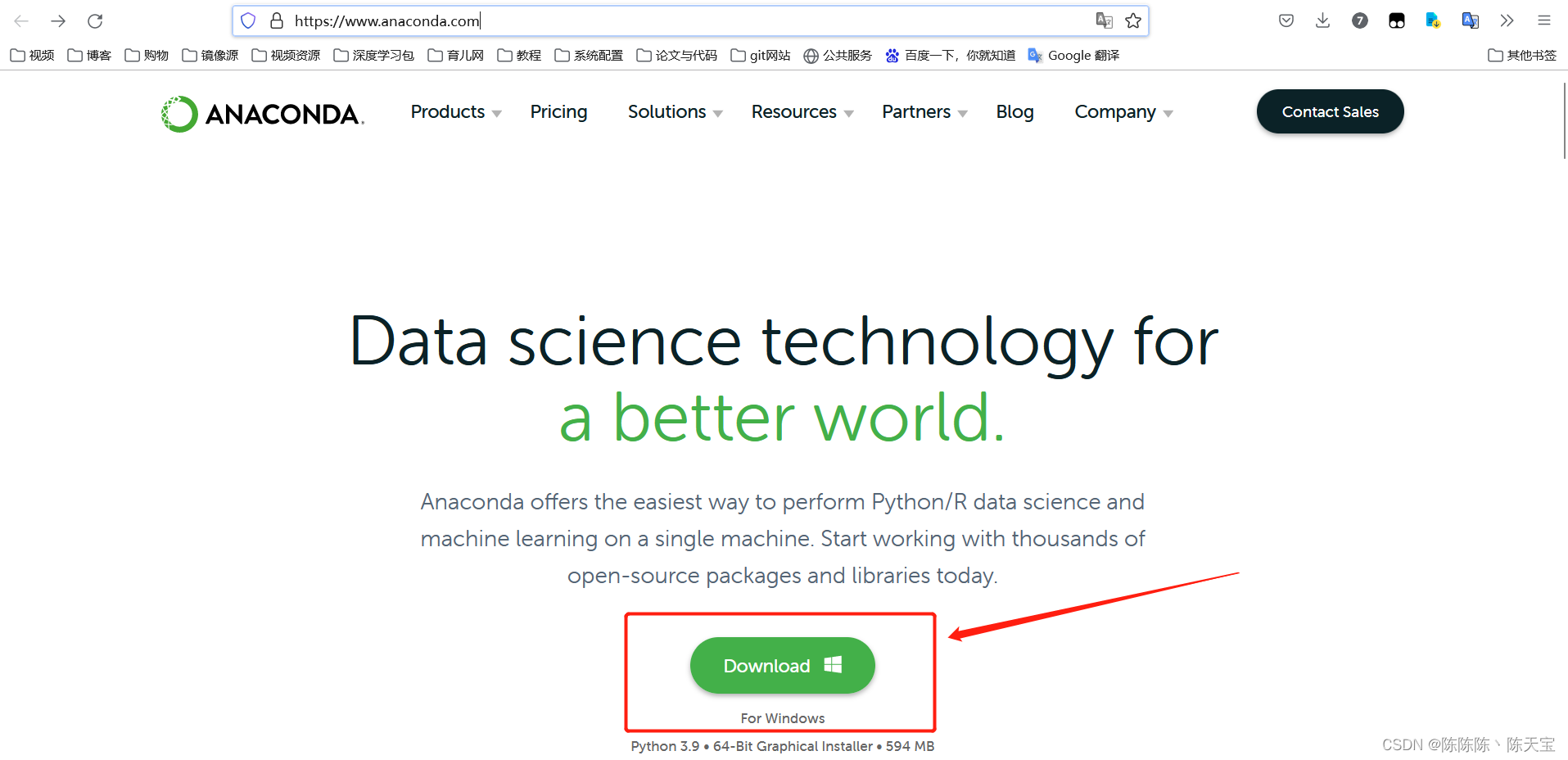
点击即可下载
2.1.2、安装
根据自己的实际情况选择安装路径即可,安装过程中基本上都是next或者I agree,只需要注意以下项:------->此处需要勾选一下。
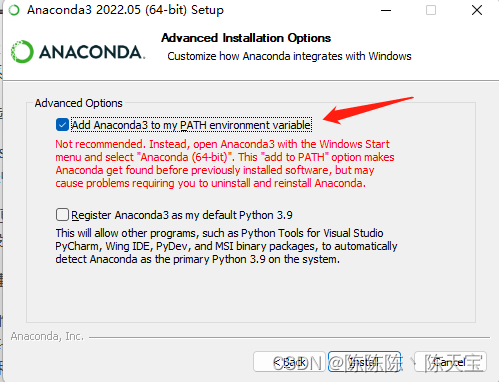
2.2、安装pycharm
2.2.1、下载安装包
pycharm官网链接
打开链接后界面如下:
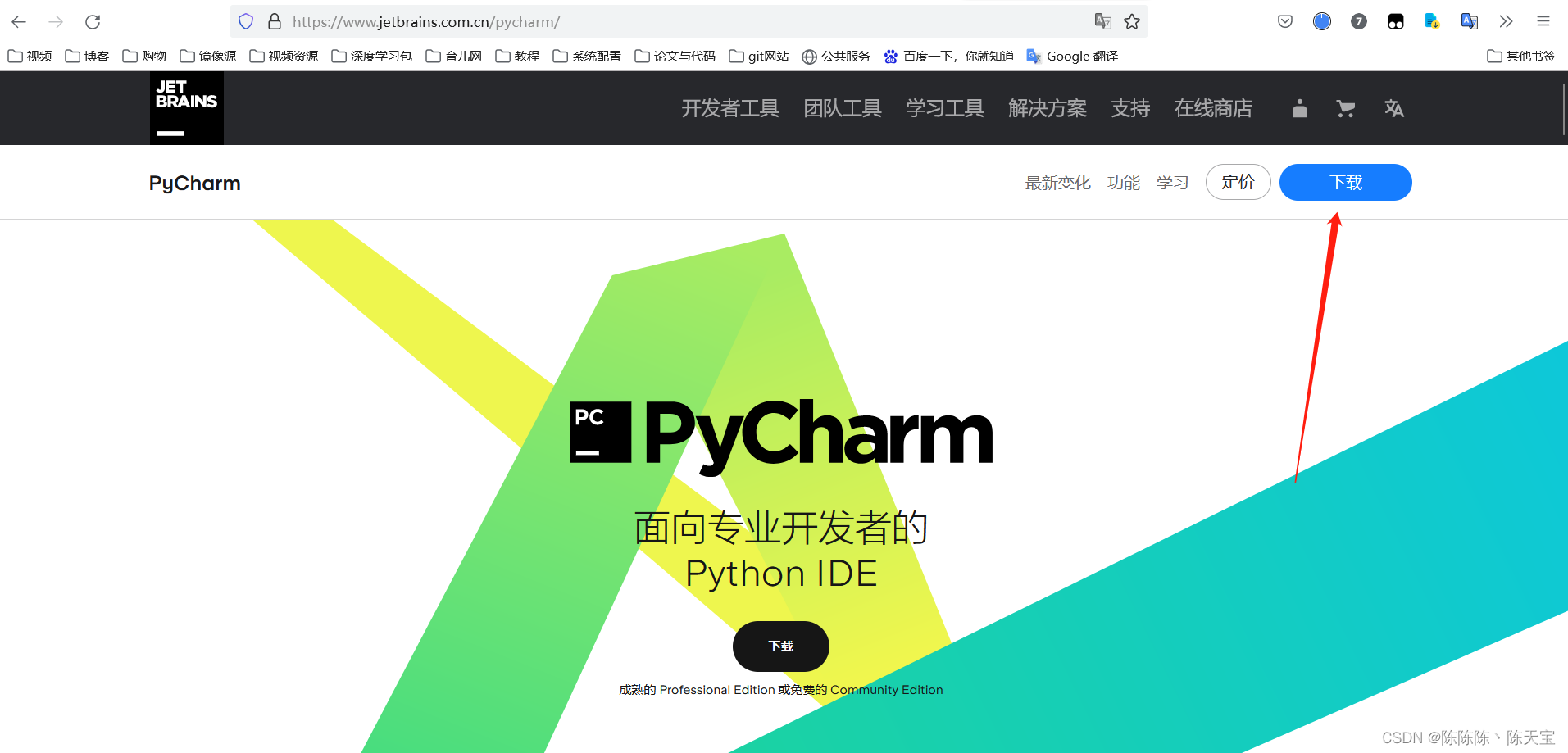
点击箭头所指的下载,跳转页面如下:
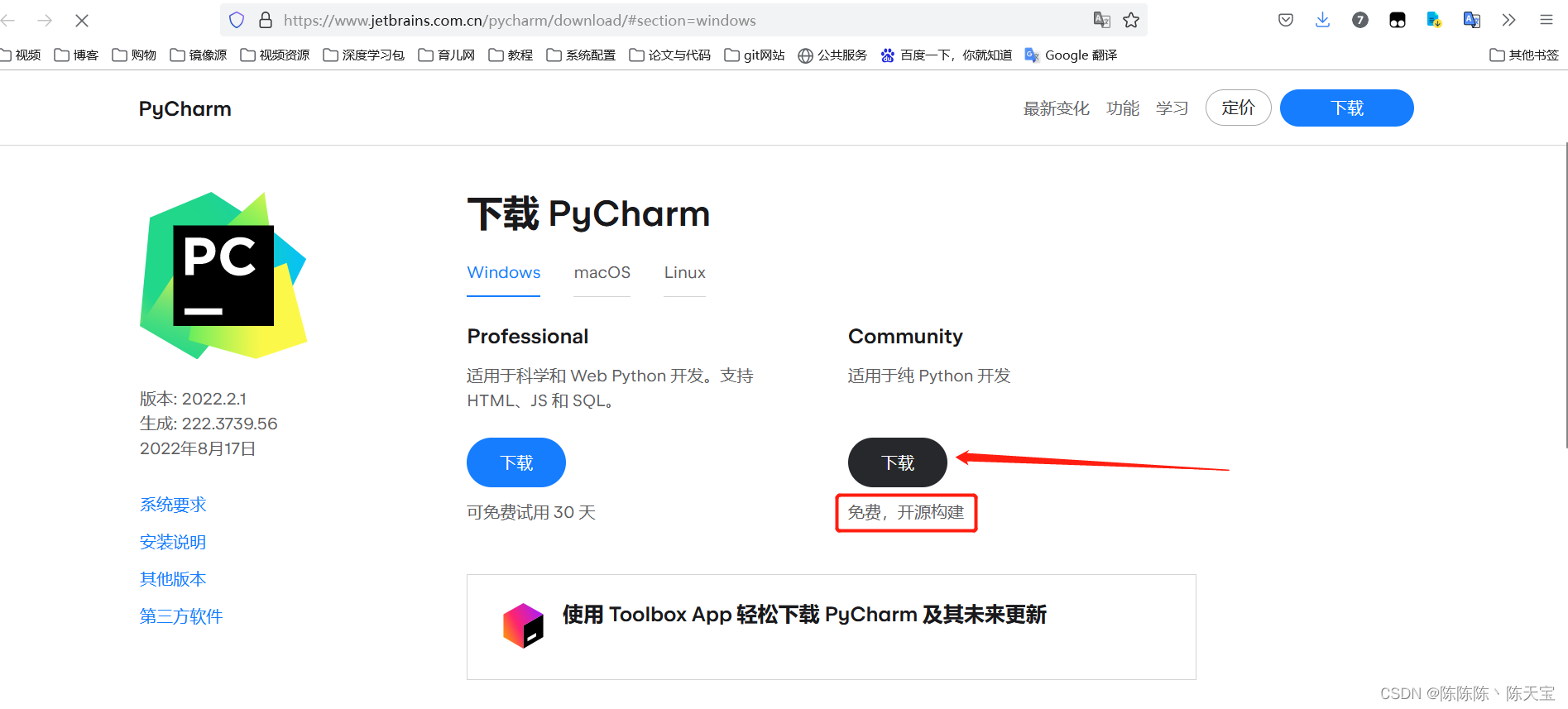
点击社区版下载,当然有钱的额换也可选择专业版,社区版的免费,俗话说有便宜不占是傻蛋。
2.2.2、安装
根据自己的实际情况选择安装路径即可,安装设置中将下面的都勾选一下:

3、安装CUDA和cudnn
- cuda: Compute Unified Device Architecture,是一种有NVIDIA推出的通用并行计算架构, 该架构使GPU能够解决复杂的计算问题。
- cudnn: 是NVIDIA 推出的用于深度神经网络的GPU加速库,他强调性能,易用性和低内存开销。
- 详细了解可参考大神的文章
这里已经试过了,选择安装11.1和11.3的都可以,这里就以11.3为例。
3.1、安装CUDA
3.1.1、下载cuda
cuda下载网站的链接
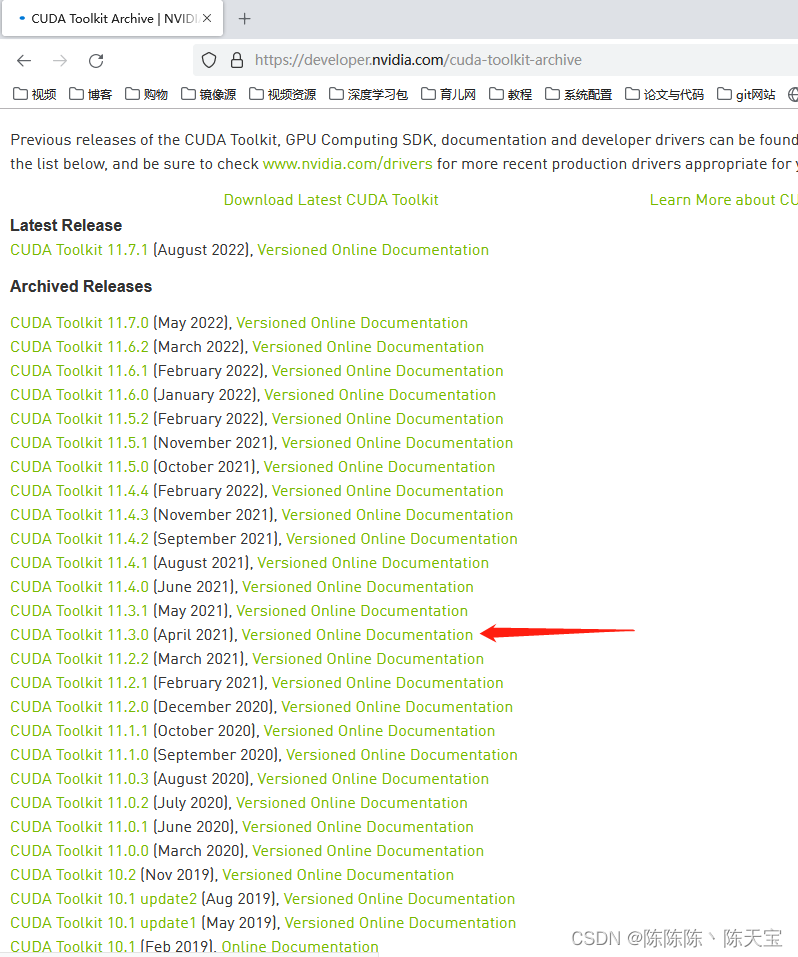
点击11.3.0跳转页面:
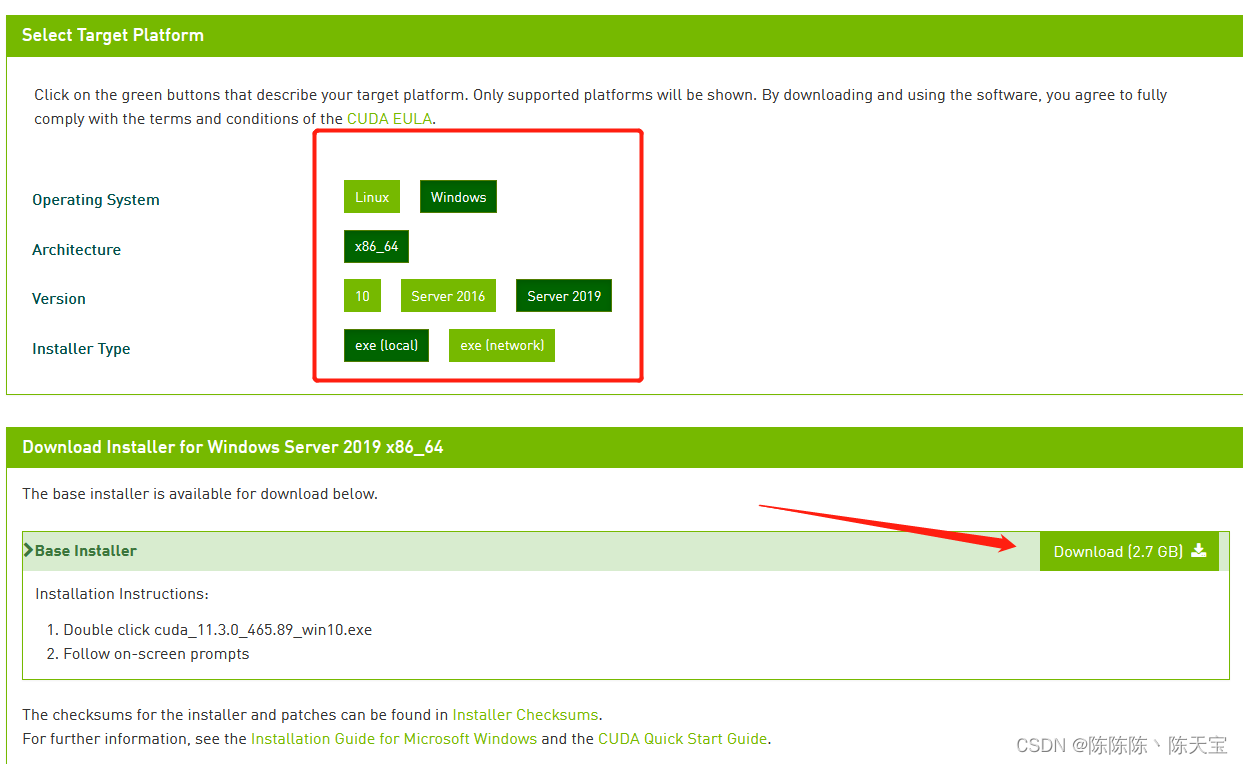
这里没有win11的版本,选择安装server2019的就行。之前试过安装11.5,里面有win11的选项,但是下载的时候显示的还是win10,我猜测应该是兼容的。
3.1.2、安装cuda
1、打开安装文件,会有如下提示,这个是压缩包提取的暂存文件夹
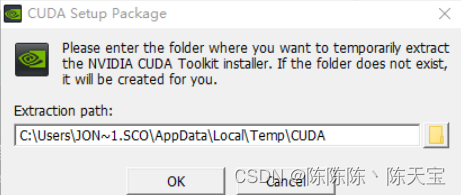
2、同意并继续安装
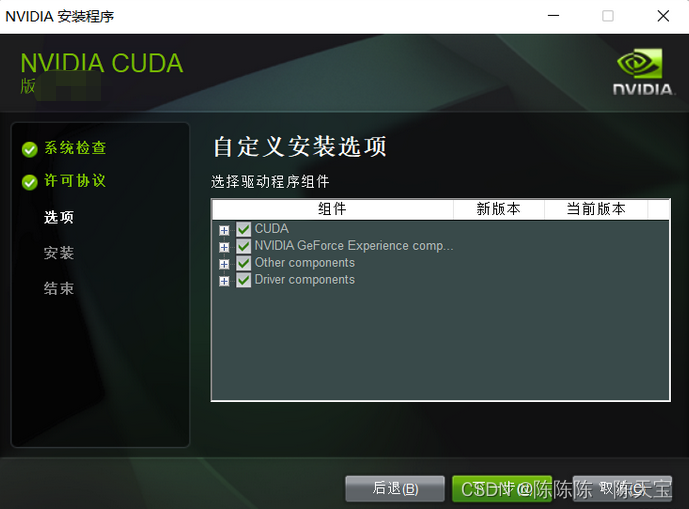
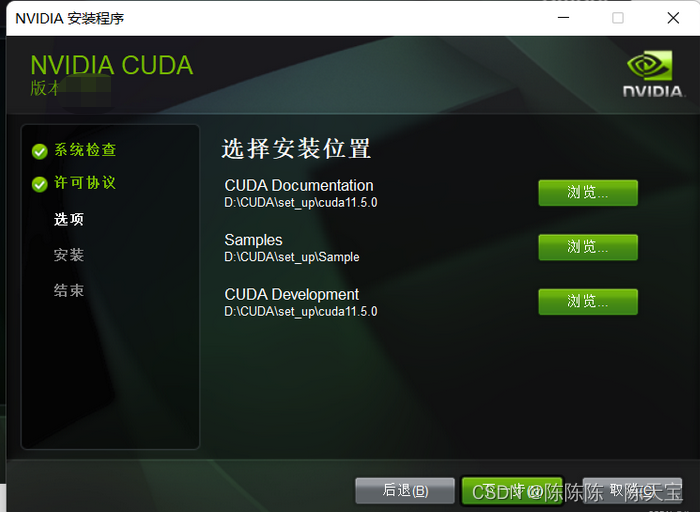
3、检测以及配置环境变量
安装完成之后,系统环境变量中,在系统变量中,会有以下新增变量。且在Path这个变量中,也会新增一些变量。
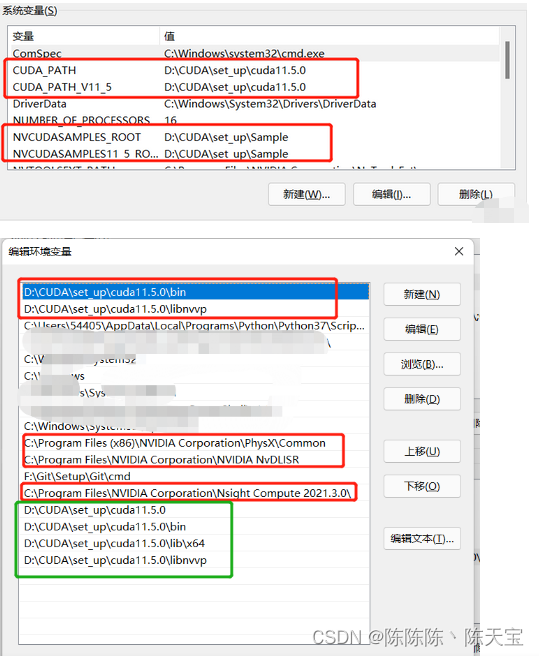
并将绿色部分,即刚才安装的路径添加到环境变量中
4、测试
WIN + R 输入cmd调出命令提示符,输入nvcc -V查看是否安装成功,安装成功会有以下安装的版本信息。
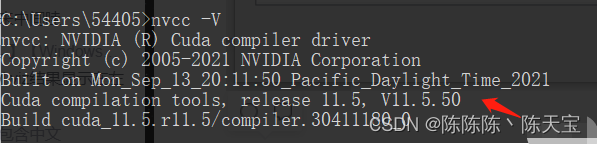
这里偷懒用的别人的图,我们的安装好应该显示的是11.3版本。
3.2、安装cudnn
1、需要注册一个账号,如果没有是不能下载cudnn的。注册大概需要10分钟左右,另外,在注册完毕之后如果无法登陆,建议科学上网后登陆。
2、下载链接
3、根据自己安装的cuda版本选择cudnn,这里我们安装的是11.3,所以下载11.3版本。
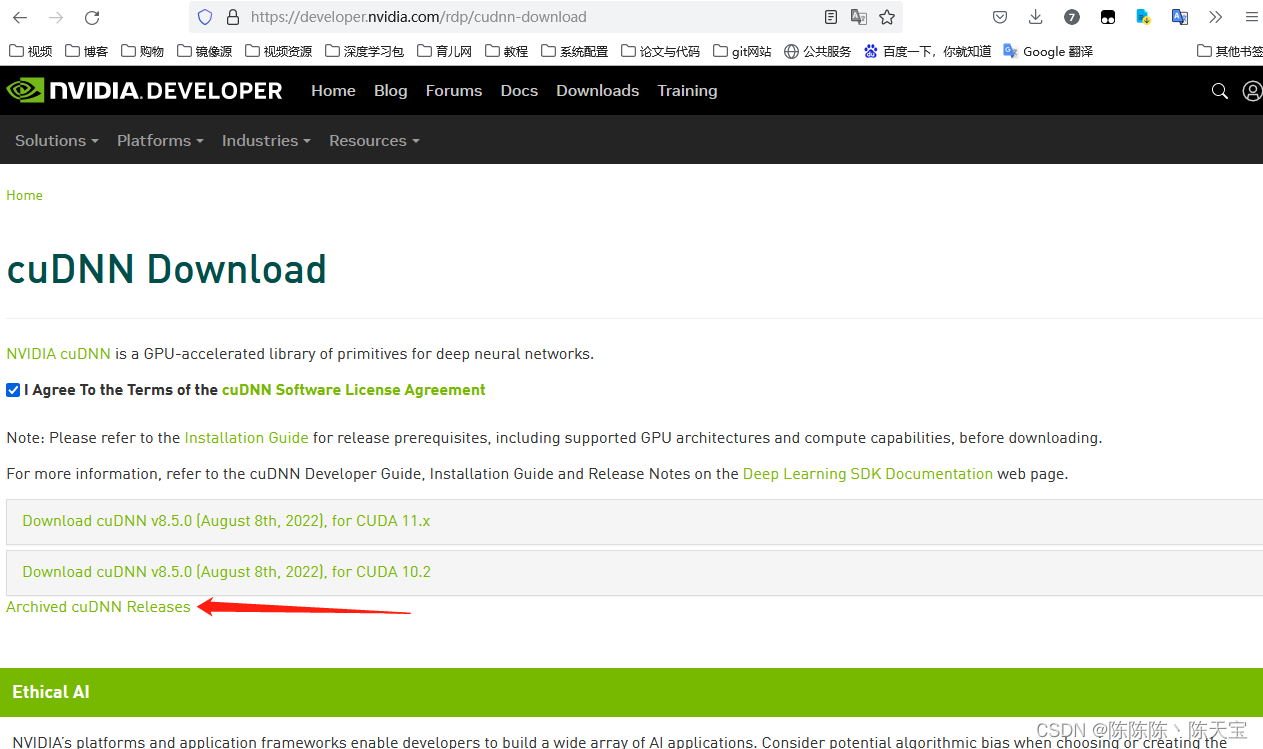
查看更多的版本。
没有11.3,选11.x,点看选择下面的选项,
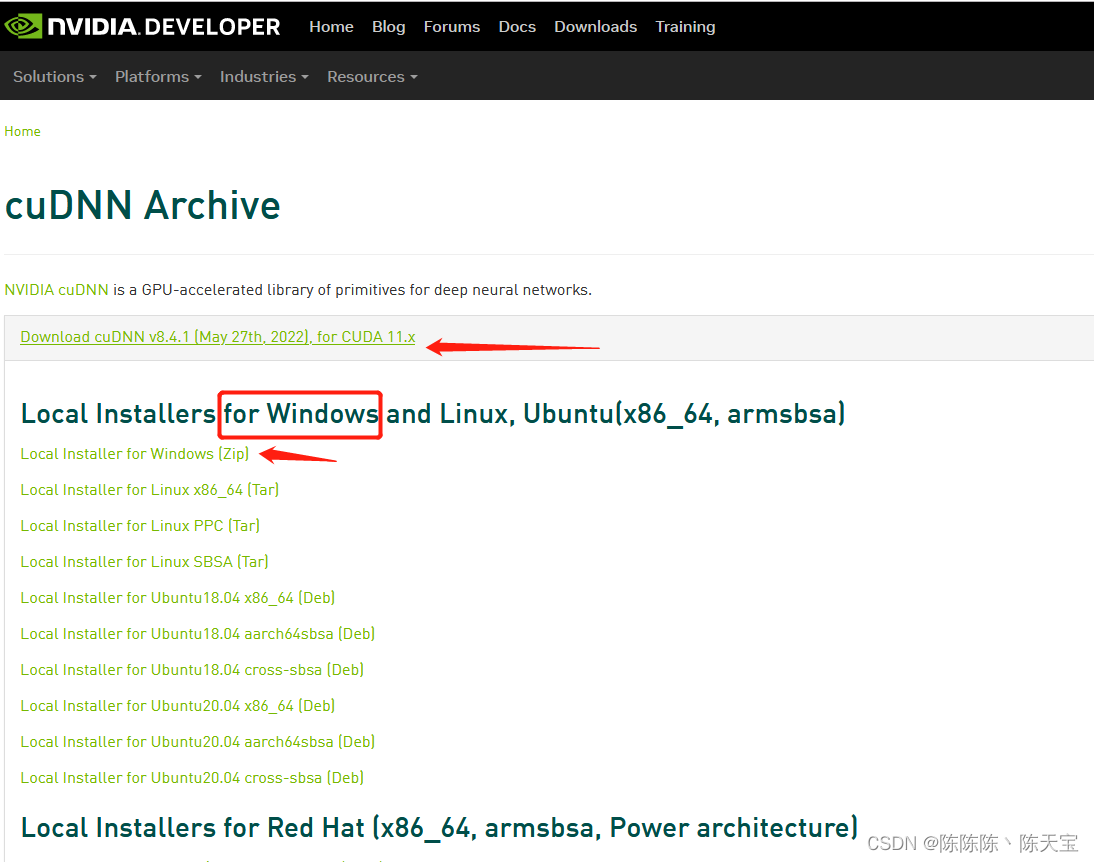
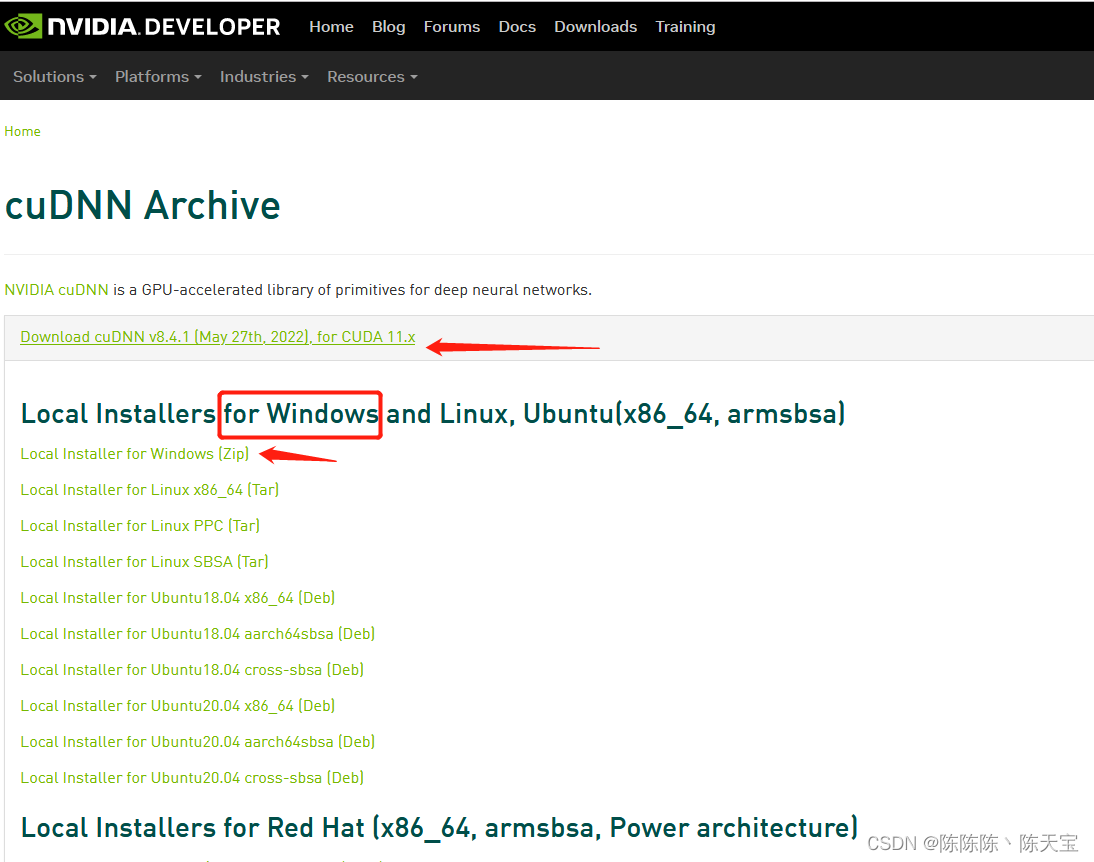
4、解压下载的文件
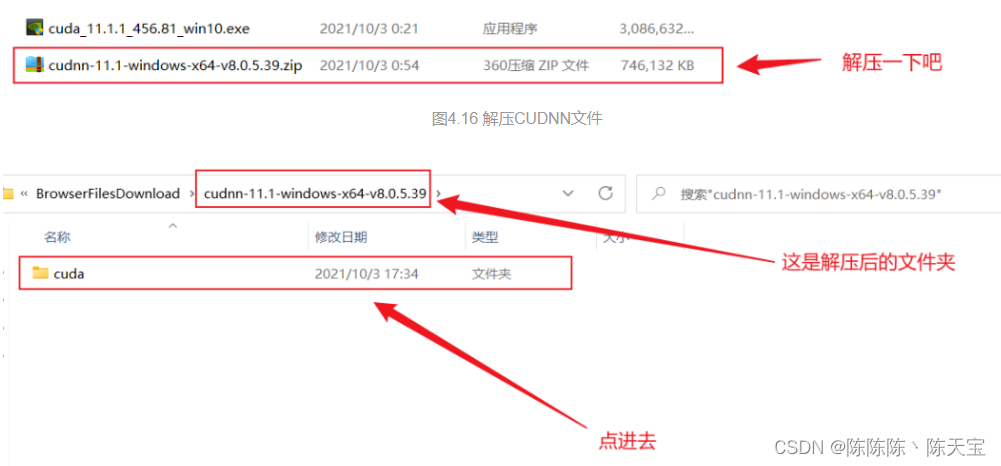
5、 进入cuda文件夹,将bin include lib三个文件夹复制粘贴到安装的CUDA路径下的CUDA11.3文件夹下:
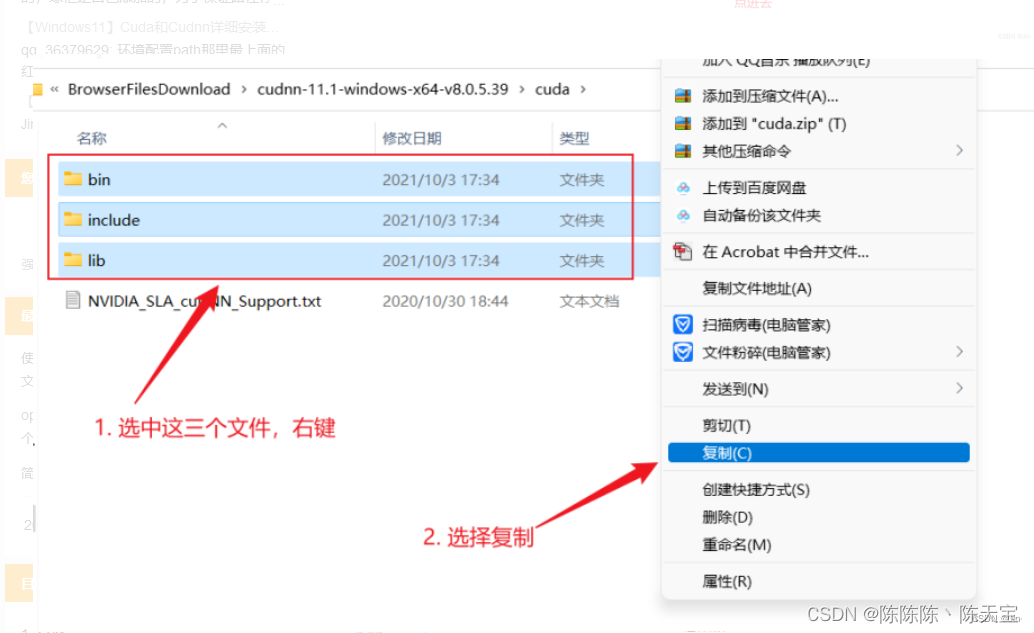
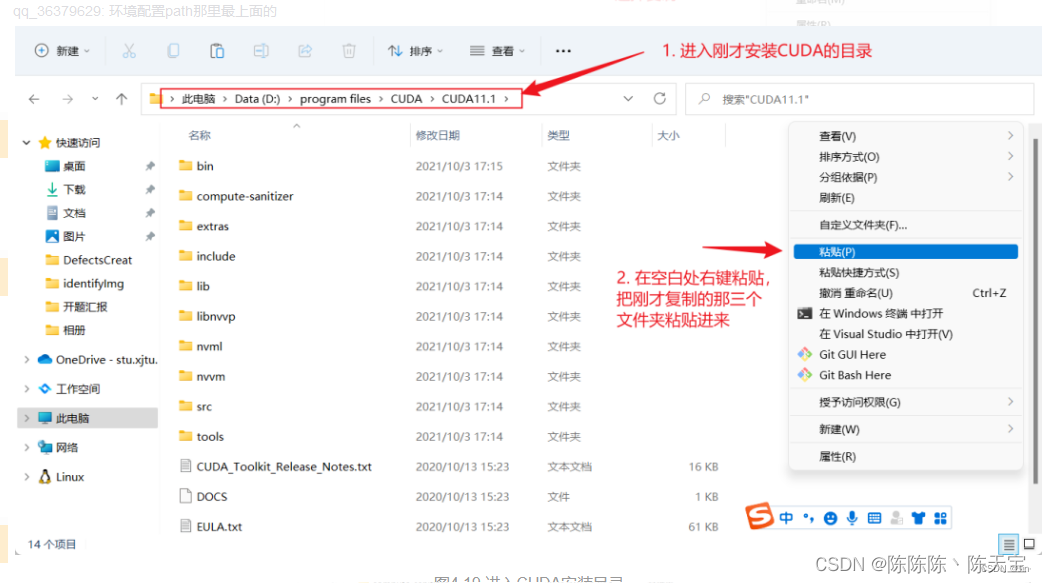
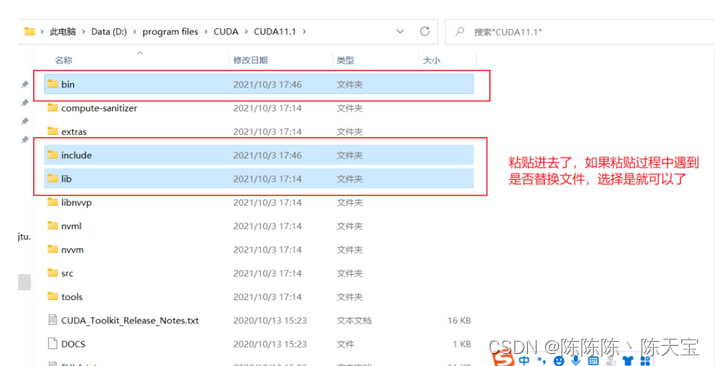
偷懒复制了别人的图,因为咱们安装的是11.3,所以粘贴的路径应为安装的CUDA文件下的CUDA11.3文件夹下。
4、配置相关代码的环境
以单目标跟踪中的TADT算法进行演示
4.1、下载代码和网络权重
此处有代码和论文地址
点击code可以进入github上的代码仓库,下拉选择pytorch版本,然后按照下图进行下载。
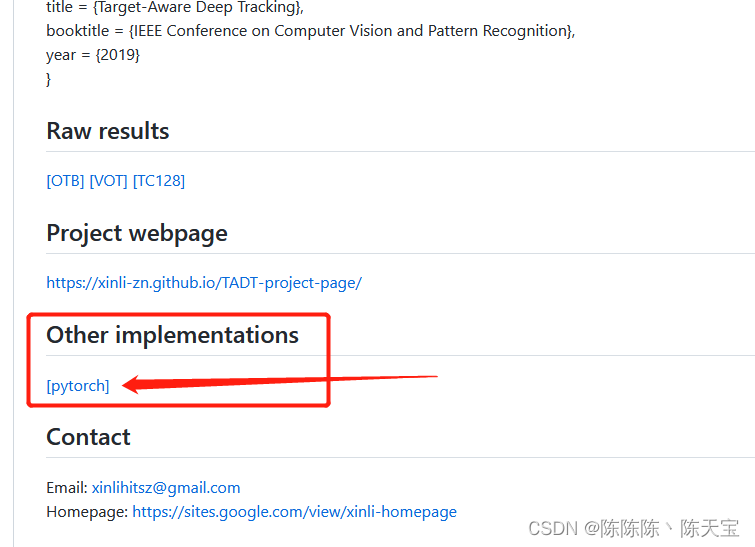
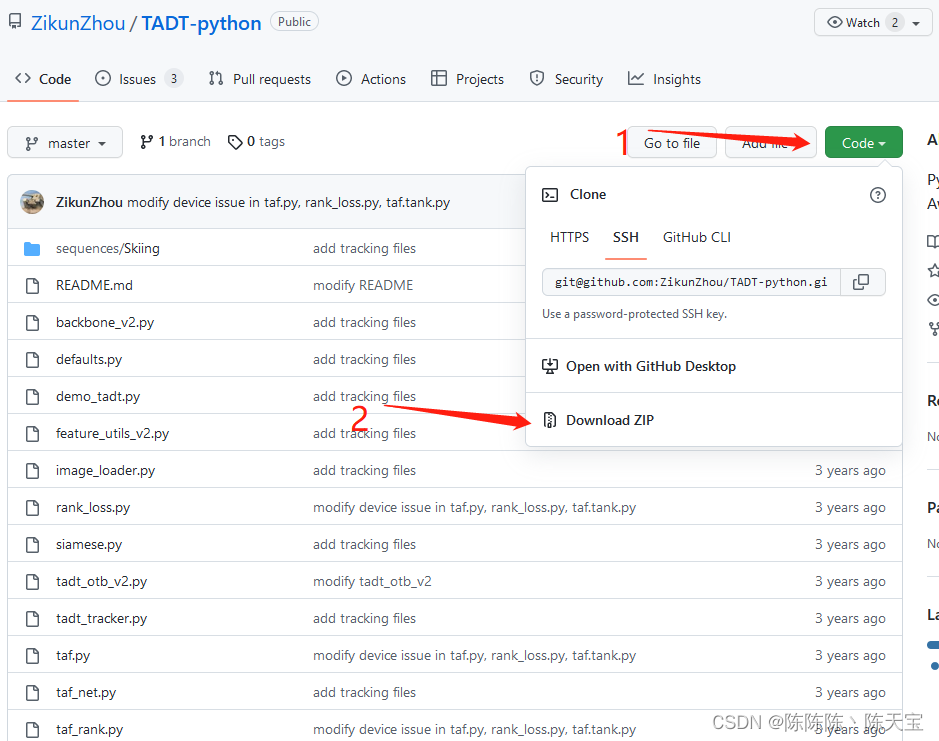
权重文件下载链接:https://pan.baidu.com/s/16rB20SQy4REVvFGeA9InzQ?pwd=4rco
提取码:4rco
下载后放在根目录下:
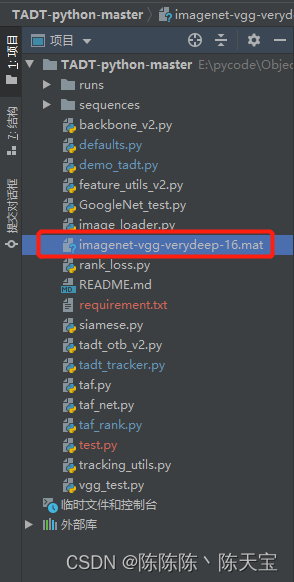
4.2、配置环境
1、将下载的代码解压,右键代码文件夹,open flofer as pycharm......打开项目
点击下面的终端窗口,输入下面指令回车创建TADT环境,python版本选择3.7版本,试过了可行。
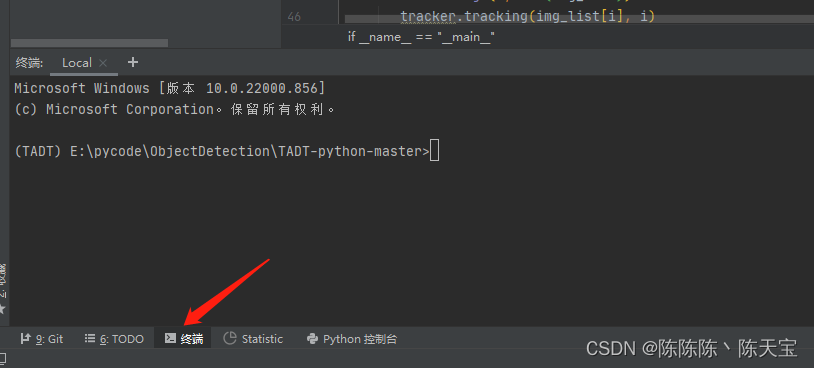
conda create -n TADT python=3.7等待跳转后,输入y回车安装。安装完成后激活创建的虚拟环境
conda activate TADT2、安装pytorch,
pytorch官网
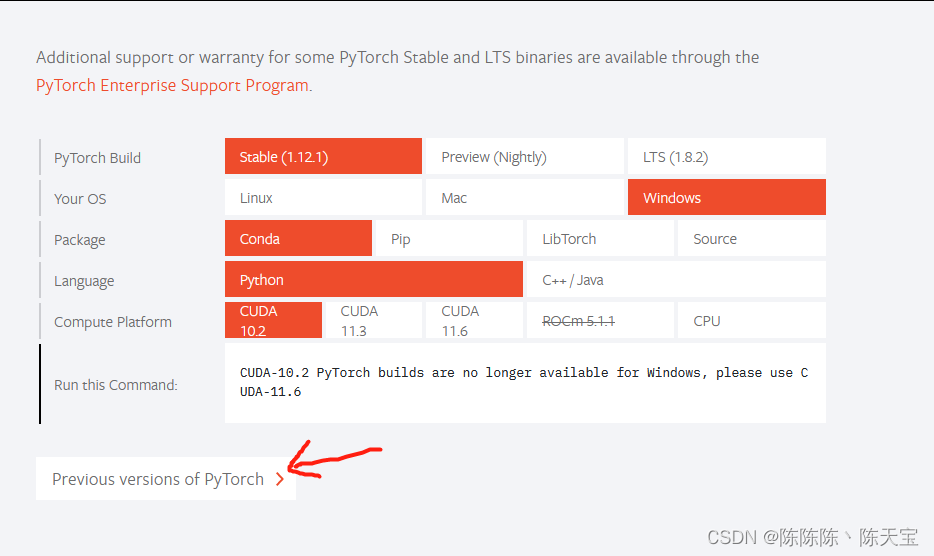
下拉找到pytorch v1.7.1版本
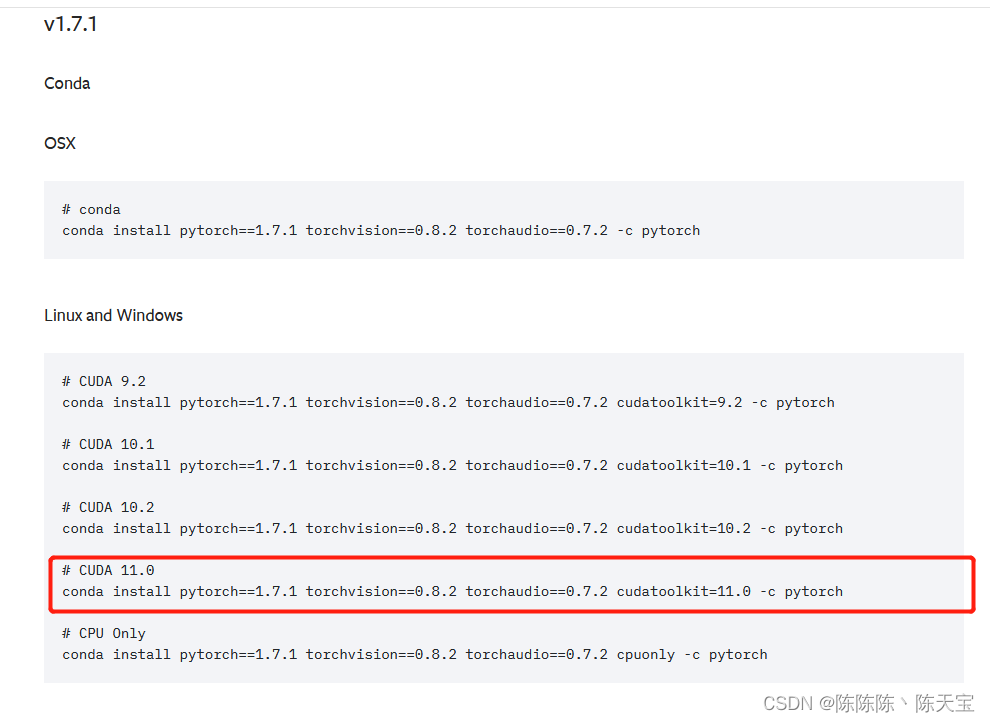
将代码复制到终端安装pytorch
3、安装其他的一些依赖包
conda install numpy opencv-python matplotlib scipy yacs4、安装完成后,将创建的虚拟环境配置到代码中,
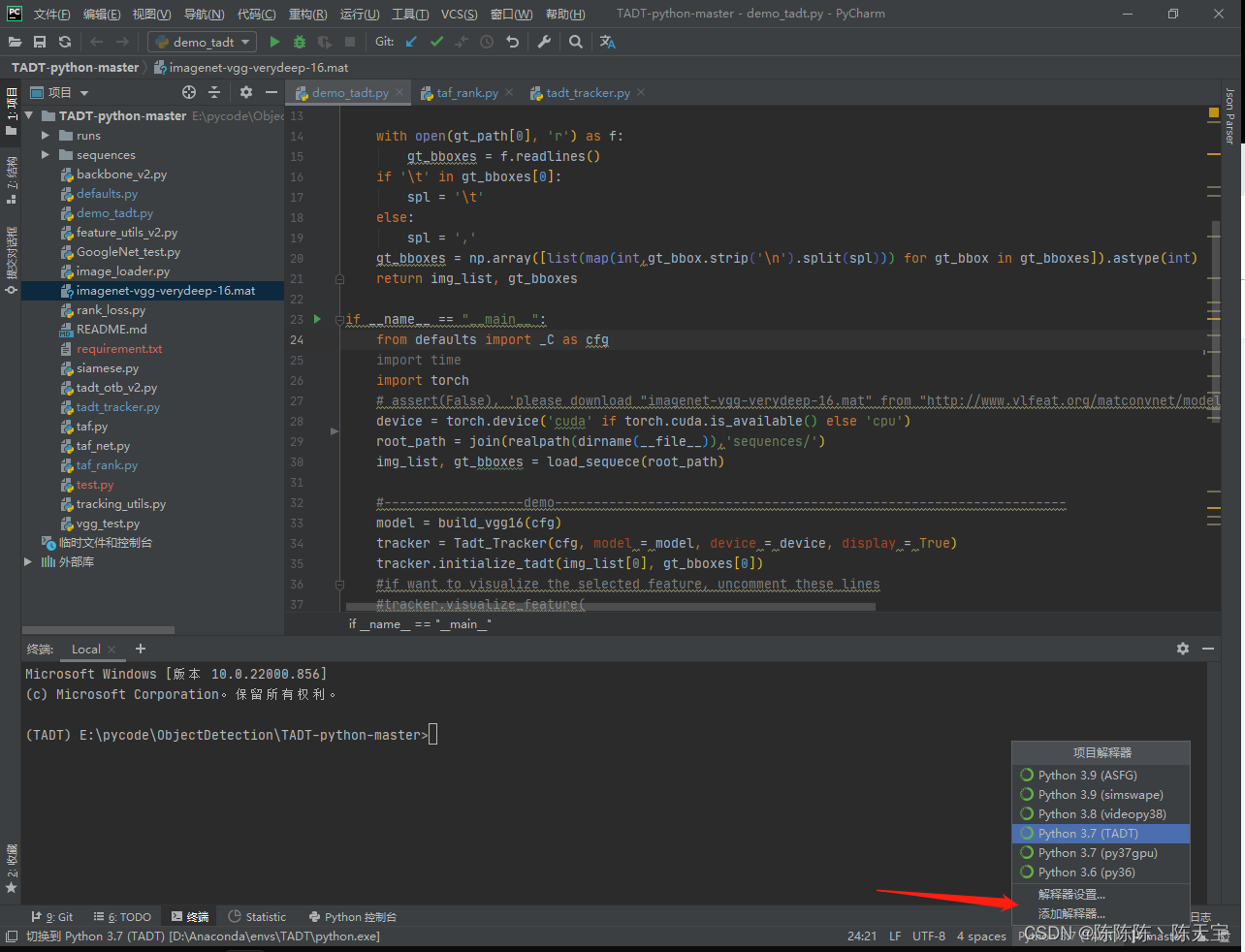
点击添加解释器,
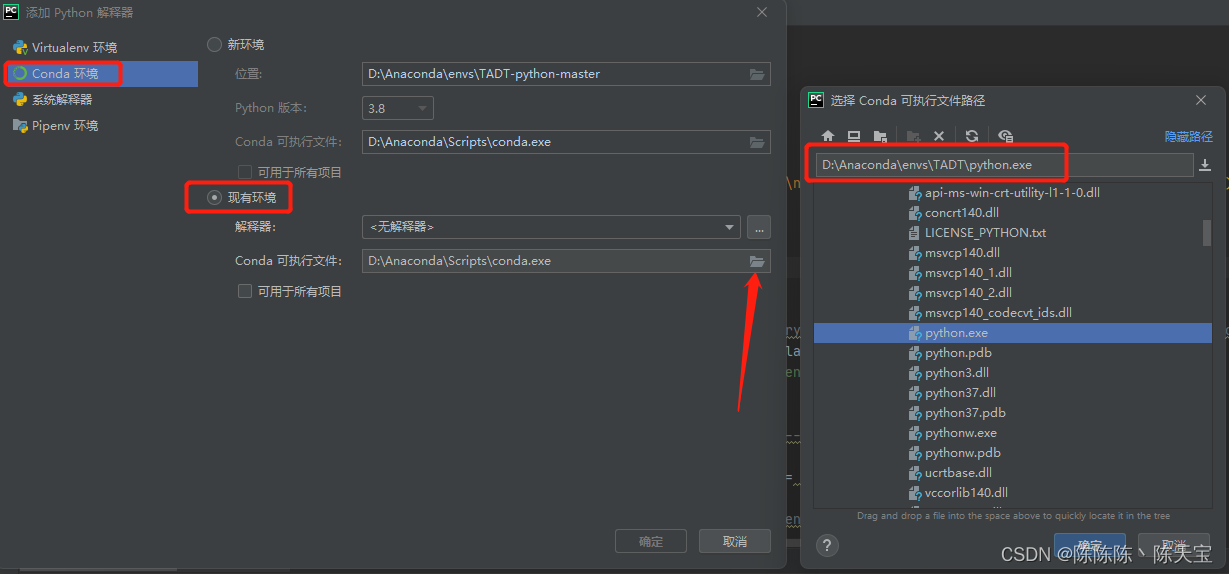
点击确定即可
4.3、运行程序
代码要注释掉demo_tadt.py中的一行
assert(False), 'please download "imagenet-vgg-verydeep-16.mat" from "http://www.vlfeat.org/matconvnet/models/imagenet-vgg-verydeep-16.mat" and set its path in defaults.py'
然后运行demo_tadt.py即可。